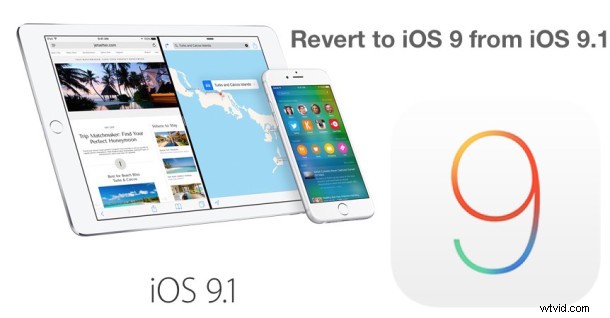
De nombreux utilisateurs d'iPhone, d'iPad et d'iPod touch exécutent iOS 9.1 via le programme bêta, et bien qu'il n'y ait certainement rien de mal à rester dans la graine iOS 9.1, certains utilisateurs peuvent souhaiter revenir à iOS 9 à la place pour diverses raisons. Il convient de souligner que la rétrogradation n'est vraiment pas nécessaire pour la plupart, car iOS 9.1 est généralement assez stable tel quel, néanmoins si vous souhaitez exécuter la version finale d'iOS 9 à la place, cela vous y mènera.
Si vous êtes familier avec la rétrogradation, vous verrez que passer à iOS 9 à partir d'iOS 9.1 est un peu similaire à la rétrogradation vers iOS 8.4.1, sauf que vous n'avez pas besoin de télécharger ou d'utiliser des fichiers IPSW. Vous aurez cependant besoin d'un ordinateur avec une nouvelle version d'iTunes et des appareils chargeant le câble USB.
Notez que le processus de retour d'iOS 9.1 à iOS 9 effacera également l'iPhone, l'iPad ou l'iPod touch. Cependant, vous pourrez restaurer à partir d'une sauvegarde précédente si vous en avez une compatible avec iOS 9. Si vous ne le faites pas, vous voudrez probablement rester sur iOS 9.1.
Comment rétrograder iOS 9.1 vers iOS 9
- Effectuez une nouvelle sauvegarde de l'iPhone, de l'iPad ou de l'iPod touch sur iCloud ou iTunes, de préférence les deux
- Lancez iTunes sur un Mac ou un PC, assurez-vous qu'il est mis à jour avec la dernière version
- Éteignez l'appareil iOS si vous ne l'avez pas encore fait
- Connectez l'iPhone, l'iPad ou l'iPod touch à l'ordinateur avec son câble USB tout en maintenant enfoncé le bouton d'accueil
- Continuez d'appuyer sur le bouton Accueil jusqu'à ce que l'écran affiche un logo iTunes et un écran "Se connecter à iTunes". À ce moment, iTunes devrait vous avertir qu'il a détecté un appareil en mode de récupération
- Choisissez "Restaurer" et iTunes effacera l'appareil et toutes les données
- Une fois terminé, l'appareil redémarrera comme d'habitude et passera par l'écran de configuration typique
- Configurez l'appareil comme neuf (sans aucune de vos données) ou choisissez de restaurer à partir d'une sauvegarde
Une fois que l'appareil a été restauré sur iOS 9 à partir d'iOS 9.1, si vous ne souhaitez plus recevoir de versions bêta sur l'appareil, vous pouvez supprimer le profil bêta et désinscrire l'appareil du programme bêta.
Est-ce nécessaire ? Je dirais que non, si vous êtes sur iOS 9.1, vous pourriez aussi bien y rester, mais certains utilisateurs peuvent trouver qu'ils préfèrent être sur iOS 9.0 pour diverses raisons, que ce soit pour quitter le programme bêta et arrêter de recevoir la bêta builds, pour la compatibilité, le dépannage ou toute autre chose.
Et au fait, si vous utilisez iOS 9.1, vous pouvez également revenir à iOS 8 en utilisant cette méthode pour revenir d'iOS 9 à iOS 8.4.1, mais vous devrez obtenir les fichiers de micrologiciel nécessaires pour cela. /P>
